แก้ไข: แอพที่ไม่ได้ปักหมุดกลับมาอีกครั้งใน Windows 11

หากแอพและโปรแกรมที่ไม่ได้ปักหมุดกลับมาที่แถบงาน คุณสามารถแก้ไขไฟล์ Layout XML และนำบรรทัดกำหนดเองออกไปได้
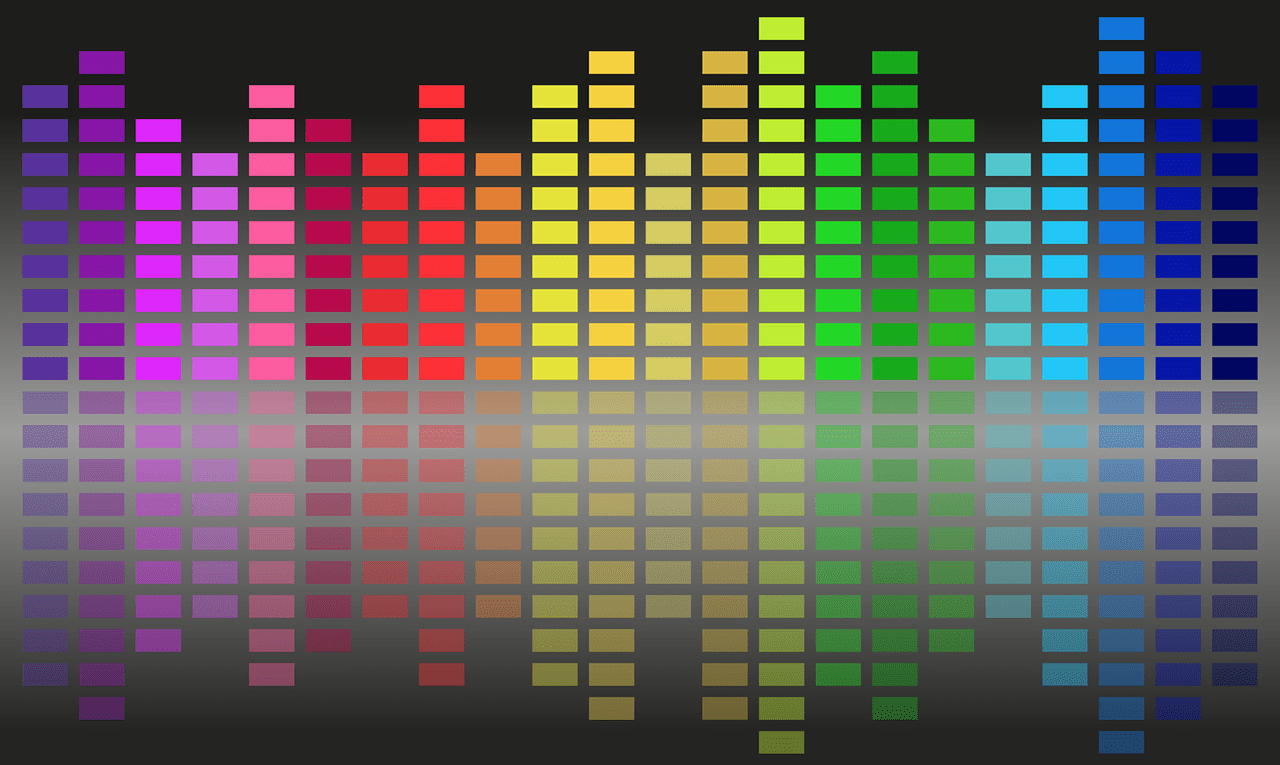
หลายคนชอบฟังเพลงเป็นแบ็กกราวด์ขณะใช้คอมพิวเตอร์ ในขณะที่หลายคนจะเล่นเพลงจากไฟล์ที่ดาวน์โหลดหรือผ่านแอพสตรีมเพลงโดยเฉพาะ ผู้คนจำนวนมากชอบฟังเพลย์ลิสต์หรือเพลงจากเว็บ
ไม่ว่างานเบื้องหน้าที่คุณพยายามทำอยู่ การสลับไปที่แท็บเพลงเพื่อข้ามเพลงที่คุณไม่ชอบ รีสตาร์ทเพลงที่คุณชอบ หรือหยุดเพลงของคุณชั่วคราวอาจทำให้เสียสมาธิได้ โดยเฉพาะอย่างยิ่งในกรณีที่คุณเปิดแท็บหรือหน้าต่างเบราว์เซอร์จำนวนมาก แป้นพิมพ์จำนวนมากมีปุ่มลัดที่สามารถใช้เป็นแป้นสื่อเพื่อหยุดชั่วคราว สลับแทร็ก หรือเปลี่ยนระดับเสียง อย่างไรก็ตาม ไม่ใช่ทุกคนที่จะเข้าถึงหรือชอบโดยใช้แป้นเหล่านี้ ด้วยคุณลักษณะการควบคุมสื่อของ Chrome คุณสามารถจัดการเสียงหรือวิดีโอที่กำลังเล่น ไม่ว่าจะอยู่ในแท็บหรือหน้าต่าง Chrome ใดก็ตาม
ปุ่มควบคุมสื่ออยู่ที่มุมบนขวาของหน้าต่าง Chrome ได้รับการออกแบบให้มีลักษณะคล้ายกับเพลงเขียนที่มีเส้นแนวนอนสามเส้นและโน้ตเพลง
เคล็ดลับ: ไอคอนควบคุมสื่อจะปรากฏขึ้นเมื่อมีสื่อที่จะควบคุมเท่านั้น หากคุณไม่ได้เล่นเสียงใดๆ มาสักระยะหนึ่ง ปุ่มจะถูกซ่อนโดยอัตโนมัติ
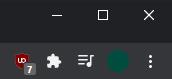
ไอคอนควบคุมสื่ออยู่ที่มุมบนขวาของเบราว์เซอร์ และดูเหมือนเพลงที่เขียนด้วยเส้นแนวนอนสามเส้นและโน้ตเพลง
วิธีใช้ตัวควบคุมสื่อ
เมื่อคุณคลิกที่ไอคอนการควบคุมสื่อ รายการแบบหล่นลงจะปรากฏขึ้นพร้อมกับสื่อที่ควบคุมได้ทั้งหมด การควบคุมเดียวที่มีให้สำหรับสื่อทั้งหมดคือปุ่มเล่น บางเว็บไซต์จะรองรับการใช้ปุ่มสครับเพื่อช่วยให้คุณข้ามไปข้างหน้าและข้างหลังสองสามวินาทีในแทร็กปัจจุบัน หากคุณกำลังฟังเพลย์ลิสต์บนเว็บไซต์ที่รองรับ คุณยังสามารถข้ามไปข้างหน้าหรือย้อนกลับเพลงในเพลย์ลิสต์ได้ สำหรับวิดีโอ คุณยังมีตัวเลือกสำหรับ "การแสดงภาพซ้อนภาพ" ซึ่งจะแสดงโปรแกรมเล่นออกไปในหน้าต่างไร้ขอบที่ซ้อนทับทุกอย่าง
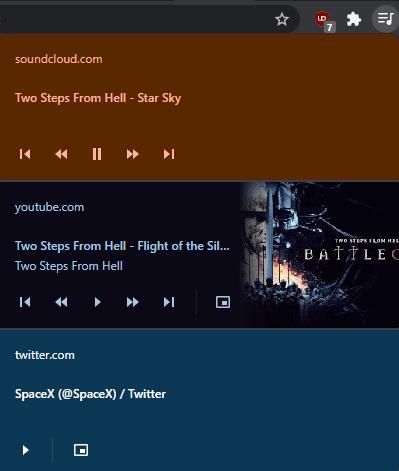
ส่วนควบคุมสื่ออนุญาตให้คุณข้ามไปข้างหน้าหรือข้างหลังหนึ่งแทร็ก ขัดผ่านแทร็กปัจจุบัน เล่น/หยุดชั่วคราว และเปิดใช้งานโหมดการแสดงภาพซ้อนภาพ (หากเป็นไปได้)
หากแอพและโปรแกรมที่ไม่ได้ปักหมุดกลับมาที่แถบงาน คุณสามารถแก้ไขไฟล์ Layout XML และนำบรรทัดกำหนดเองออกไปได้
ลบข้อมูลที่บันทึกจากการเติมข้อมูลอัตโนมัติของ Firefox โดยทำตามขั้นตอนง่าย ๆ และรวดเร็วสำหรับอุปกรณ์ Windows และ Android.
ในบทเรียนนี้ เราจะแสดงวิธีการรีเซ็ตแบบซอฟต์หรือฮาร์ดบน Apple iPod Shuffle.
มีแอปที่ยอดเยี่ยมมากมายบน Google Play ที่คุณไม่สามารถช่วยได้แต่ต้องสมัครสมาชิก หลังจากนั้นรายการนั้นจะเพิ่มขึ้น และคุณจะต้องจัดการการสมัครสมาชิก Google Play ของคุณ
การค้นหาไพ่ที่ถูกต้องเพื่อชำระเงินในกระเป๋าของคุณอาจเป็นเรื่องยุ่งยาก ในช่วงไม่กี่ปีที่ผ่านมา บริษัทต่างๆ ได้พัฒนาและเปิดตัวโซลูชันการชำระเงินแบบไม่สัมผัส
การลบประวัติการดาวน์โหลด Android ช่วยเพิ่มพื้นที่จัดเก็บและยังมีประโยชน์อื่น ๆ อีกมากมาย นี่คือขั้นตอนที่ต้องทำตาม.
คู่มือนี้จะแสดงวิธีลบภาพถ่ายและวิดีโอจาก Facebook โดยใช้ PC, อุปกรณ์ Android หรือ iOS.
เราใช้เวลาสั้นๆ กับ Galaxy Tab S9 Ultra และมันเป็นแท็บเล็ตที่สมบูรณ์แบบสำหรับการจับคู่กับคอมพิวเตอร์Windows ของคุณหรือ Galaxy S23
ปิดเสียงข้อความกลุ่มใน Android 11 เพื่อควบคุมการแจ้งเตือนสำหรับแอพ Messages, WhatsApp และ Telegram.
ล้างประวัติ URL บนแถบที่อยู่ใน Firefox และเก็บเซสชันของคุณให้เป็นส่วนตัวโดยทำตามขั้นตอนที่เร็วและง่ายเหล่านี้.







